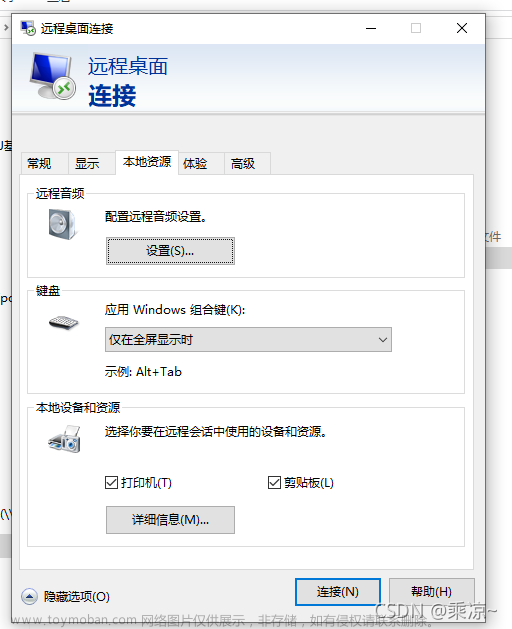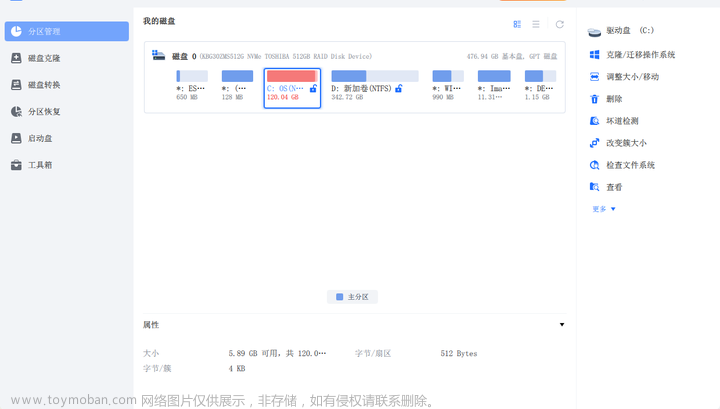win10无法安装的分区,这是怎么回事?我们需要知道gpt 分区是是一种更加灵活的分区机制,源自EFI标准,现在的新电脑基本上都是gpt分区形式。但是使用时也会遇到问题,比如gpt分区无法安装win10系统。下面我就给大家介绍一下gpt分区无法安装win10系统的根本原因。
gpt分区无法安装win10的根本原因
gpt分区需要UEFI启动引导,最根本的原因要么你BIOS未设置UEFI引导,要么是你电脑没有UEFI引导项。
解决方法有两种:进入BIOS设置UEFI启动;将gpt分区改为MBR分区
进入正题,我给出的解决方法就是在Windows安装界面Shift+F10调出Dos窗口

图1
在图1界面按住Shift+F10调出Dos窗口。

图 2
调出Dos窗口后在图2输入diskpart回车

图3
在图三输入list disk回车就会列出已挂载的磁盘

图4
输入select disk 0 (0为需要转换的磁盘编号详见图4),继续输入clean回车删除磁盘分区。 
图5
最后输入convert gpt 回车将磁盘转换为GPT,也可以输入convert mbr 回车将磁盘转换为MBR格式,再次输入Exit退出Dos命令窗口就搞定啦。
注:如果磁盘有重要文件记得Pe进系统备份文件,此命令等同于苹果系统的抹掉,数据将无法恢复(恢复有技术难度),数据无价谨慎操作。文章来源:https://www.toymoban.com/news/detail-628665.html
以上就是我在Windows7-Windows11所遇到的问题,这可能是最快解决不能安装系统的解决方案。文章来源地址https://www.toymoban.com/news/detail-628665.html
到了这里,关于如何解决Windows不能安装在GPT分区解决办法的文章就介绍完了。如果您还想了解更多内容,请在右上角搜索TOY模板网以前的文章或继续浏览下面的相关文章,希望大家以后多多支持TOY模板网!